Wenn Sie in Texturen rendern bzw. eine Textur einbacken, wählen Sie eines oder mehrere zu rendernde Elemente. In diesen Elementen werden verschiedene Aspekte der gerenderten Szene gespeichert: Geometrie, Beleuchtung, Schatten usw. Manche Texturelemente können in schattierten Ansichtsfenstern angezeigt werden, andere erfordern einen DirectX-Ansichtsfenstershader, damit sie in 3ds Max dargestellt werden können.
Wenn Sie ein zu renderndes Element hinzufügen, wird es in eine Liste im Rollout "Zusammenzufügende Objekte" aufgenommen. In der Liste können Sie das Rendern der einzelnen Maps deaktivieren oder aktivieren, oder sie können ein Map auswählen, um anzugeben, welche Komponenten es umfassen soll.
Die verfügbaren Element-Maps werden in den folgenden Abschnitten beschrieben:
Einschränkungen von zusammengesetzten Materialien und Verschmelzungsmaterialien
Wenn auf das Objekt ein zusammengesetztes Material oder ein Verschmelzungsmaterial angewendet wurde, werden nur bestimmte Elemente korrekt gerendert. Welche Elemente korrekt gerendert werden, hängt von dem eingesetzten Renderer ab.
Der Vorgabe-Scanline-Renderer rendert nur die folgenden Elemente eines zusammengesetzten oder Verschmelzungsmaterials auf korrekte Weise:
- Streufarbe
- Glanzfarbe
- Reflexionen
- Umgebungsfarbe
- Selbstilluminations-Farbe
- Refraktionen
Der mental ray-Renderer rendert nur die folgenden Elemente eines zusammengesetzten oder Verschmelzungsmaterials auf korrekte Weise:
- Beleuchtung
- Schatten
- Normalen
Komponentenoptionen (eindeutige Einstellungen)
Bei vielen Element-Maps können Sie wählen, welche Komponenten der gerenderten Szene einbezogen werden sollen. Wenn das zu rendernde Element in der Liste markiert ist, werden diese Optionen im Rollout "Ausgewähltes Element: Eindeutige Einstellungen" angezeigt.
Vollständiges Map
Ein vollständiges Map speichert die wichtigsten Oberflächeneigenschaften des gerenderten Objekts, im Einzelnen:
- Beleuchtung
- Streufarbe
- Glanzfarbe
- Reflexionen
- Schatten
- Umgebungsfarbe
- Selbstilluminations-Farbe
- Refraktionen
Komponentenoptionen (Ausgewähltes Element: Eindeutige Einstellungen)
Bei einem vollständigen Map können Sie festlegen, dass Schatten nicht gerendert werden sollen.
Glanz-Map
Ein Glanz-Map speichert nur die Glanzfarbe des Objekts.
Komponentenoptionen (Ausgewähltes Element: Eindeutige Einstellungen)
Bei einem Glanz-Map können Sie festlegen, dass Beleuchtung oder Schatten nicht gerendert werden sollen.
Streufarben-Map
Ein Streufarben-Map speichert nur die Streufarbe des Objekts.
Komponentenoptionen (Ausgewähltes Element: Eindeutige Einstellungen)
Bei einem Streufarben-Map können Sie festlegen, dass Beleuchtung oder Schatten nicht gerendert werden sollen.
Schatten-Map
Ein Schatten-Map speichert nur die Schatten, die auf das Objekt fallen.
Komponentenoptionen (Ausgewähltes Element: Eindeutige Einstellungen)
Für Schatten-Maps gibt es keine eindeutigen Einstellungen.
Beleuchtungs-Map
Ein Beleuchtungs-Map speichert nur die Beleuchtung, die auf das Objekt fällt.
Komponentenoptionen (Ausgewähltes Element: Eindeutige Einstellungen)
Bei einem Beleuchtungs-Map können Sie festlegen, dass Schatten, direktes Licht oder indirektes Licht nicht gerendert werden sollen.
Normalen-Map
Ein Normalen-Map speichert einen Farbverlauf, der die Richtung der Normalen auf der Oberfläche des Objekts angibt. Bei Verwendung eines Normalen-Maps kann einfache Geometrie durch Direct3D-Rendern komplexer erscheinen.
Mit DirectX 8 können Sie Normalen-Maps in schattierten Ansichtsfenstern anzeigen, indem Sie den Direct3D-Ansichtsfenstershader "Metall-Relief" verwenden.
Mit DirectX 9 können Sie ein Normalen-Map in einem beliebigen schattierten Ansichtsfenster anzeigen.
Komponentenoptionen (Ausgewähltes Element: Eindeutige Einstellungen)
Für Normalen-Maps gibt es zwei eindeutige Einstellungen:
- Ausgabe in Normalen-Relief
- Wenn diese Option aktiviert ist, wird ein Normalen-Relief-Map als Ziel-Map-Feld zugewiesen, wobei das gerenderte Normalen-Relief-Map als Normalen-Komponente des Normalen-Reliefs verwendet wird. Vorgabe = Deaktiviert.
- Höhen-Map in Alpha-Kanal rendern
- Wenn diese Option aktiviert ist, wird ein Graustufen-Höhen-Map gerendert und dem Alpha-Kanal des Normalen-Maps zugewiesen. Beim Rendern eines Dateityps, der keinen Alpha-Kanal aufweist, hat diese Einstellung keine Auswirkung. Vorgabe = Deaktiviert.
Höhen-Map
Bei einem Höhen-Map handelt es sich um ein Graustufen-Map, in dem die relative Höhe des Quellobjekts gespeichert wird, wenn Sie mit normaler Projektion rendern. (Siehe "Erstellen und Verwenden von Normalen-Relief-Maps".) Sie können die Höhen-Map als 3D-Verschiebungs-Map auf dem Zielobjekt einsetzen. Auf diese Weise lassen sich Details zu den Kanten eines Objekts mit geringer Auflösung hinzufügen, da die Kanten nicht von dem Normalen-Relief-Map an sich betroffen sind.
 Registerkarte "mental ray". Darüber hinaus sollten Sie beim Rendern mit mental ray, wenn Sie das Höhen-Map als Standardmaterial anwenden, das Map als Verschiebungs-Map im Rollout "mental ray - Verbindung" (geben Sie das Map zuerst frei) und nicht im Rollout Maps anwenden.
Registerkarte "mental ray". Darüber hinaus sollten Sie beim Rendern mit mental ray, wenn Sie das Höhen-Map als Standardmaterial anwenden, das Map als Verschiebungs-Map im Rollout "mental ray - Verbindung" (geben Sie das Map zuerst frei) und nicht im Rollout Maps anwenden. Komponentenoptionen (Ausgewähltes Element: Eindeutige Einstellungen)
Für Höhen-Maps gibt es keine eindeutigen Einstellungen.
Verschmelzungs-Map
Ein Verschmelzungs-Map entspricht einem vollständigen Map, jedoch mit dem Unterschied, dass nicht nur die Schatten, sondern alle Komponenten optional sind.
Komponentenoptionen (Ausgewähltes Element: Eindeutige Einstellungen)
Bei einem Verschmelzungs-Map können Sie jede der folgenden Komponenten aus dem Rendervorgang ausschließen:
- Beleuchtung
- Streufarbe
- Glanzfarbe
- Reflexionen
- Schatten
- Umgebungsfarbe
- Selbstilluminations-Farbe
- Refraktionen
Alpha-Map
Eine Alpha-Map speichert nur den Alpha-Kanal des gerenderten Objekts.
Komponentenoptionen (Ausgewähltes Element: Eindeutige Einstellungen)
Für Alpha-Maps gibt es keine eindeutigen Einstellungen.
Umgebungsokklusions-Map (MR)
Mit Umgebungsokklusions-Maps können Sie in den Oberflächeninformationen festlegen, wie viel Umgebungslicht die betreffende Oberfläche erhalten kann. Im Umgebungsokklusions-Map wird berücksichtigt, wie der Lichteinfall durch Oberflächenkonturen und durch Gegenstände in der Umgebung behindert wird. Wenn Sie beim Rendern ein Umgebungsokklusions-Map verwenden, benötigen Sie keine speziellen Einstellungen für die Beleuchtung, zum Ersetzen von Materialien an Objekten oder zur Verwendung mit globalen Überschreibungen, da diese Einstellungen bereits im Umgebungsokklusions-Map vorhanden sind.
Sie können Umgebungsokklusions-Maps mit oder ohne einen Modifikator "Projektion" für zahlreiche Zwecke verwenden. Beispiele sind das Maskieren von Ebenen in Adobe Photoshop für Paint-Effekte und Textur-Maps oder auch Dirt-Maps oder Masken für Reflexionen und Glanzlichter.
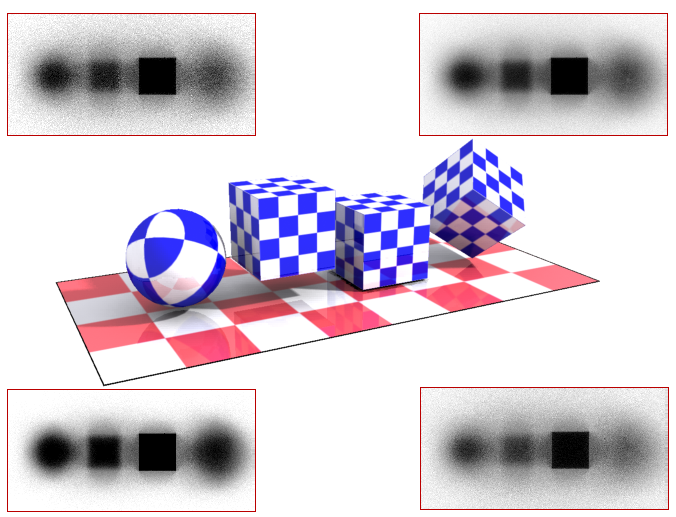
Ursprüngliche Szene umgeben von in Textur gerenderten Umgebungsokklusions-Maps des Bodenobjekts
Oben links: Samples = 8; Ausbreitung = 0.8
Oben rechts: Samples = 32; Ausbreitung = 0.8
Unten links: Samples = 16; Ausbreitung = 0.5
Unten rechts: Samples = 16; Ausbreitung = 0.99
Komponentenoptionen (Ausgewähltes Element: Eindeutige Einstellungen)
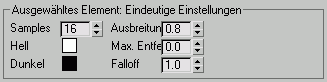
Bei Umgebungsokklusions-Maps können die folgenden eindeutigen Einstellungen vorgenommen werden:
- Samples
- Legt die Anzahl der auszusendenden Strahlen fest. Je mehr Strahlen ausgesendet werden, desto glatter wirkt das Bild. Vorgabe = 16.
- Ausbreitung
- Legt den Grad der kegelförmigen Ausbreitung des Strahls fest. Ist der Wert 0, wird nur ein einzelner Punkt gesampelt, bei 1 die gesamte Halbkugel. Bereich=0.0–1.0. Vorgabe=0.8. Anmerkung: Sie können für die Ausbreitung zwar höhere Werte als 1,0 verwenden, jedoch sind nur Werte innerhalb des angegeben Bereichs sinnvoll.
- Hell
- Legt die Farbe für die okklusionsfreien Teile des Map fest. Die Standardfarbe ist Weiß. Klicken Sie auf das Farbfeld, um die Farbe zu ändern.
- Max. Entfernung
- Legt den Bereich fest, in dem die Geometrie abgetastet wird. Beträgt der Wert 0, wird die gesamte Szene gesampelt. Bei Werten ungleich 0 werden nur die Objekte im angegebenen Bereich gesampelt. Vorgabe = 1,0.
- Dunkel
- Legt die Farbe für die Teile des Map mit vollständiger Okklusion fest. Die Standardfarbe ist Schwarz. Klicken Sie auf das Farbfeld, um die Farbe zu ändern. Anmerkung: Farben, die zwischen diesen beiden Werten liegen, werden für Teilokklusion verwendet.
- Falloff
- Bestimmt den Grad der Abschwächung des Strahls. Je größer dieser Wert ist, desto stärker ist auch die Abschwächung. Vorgabe = 1,0.